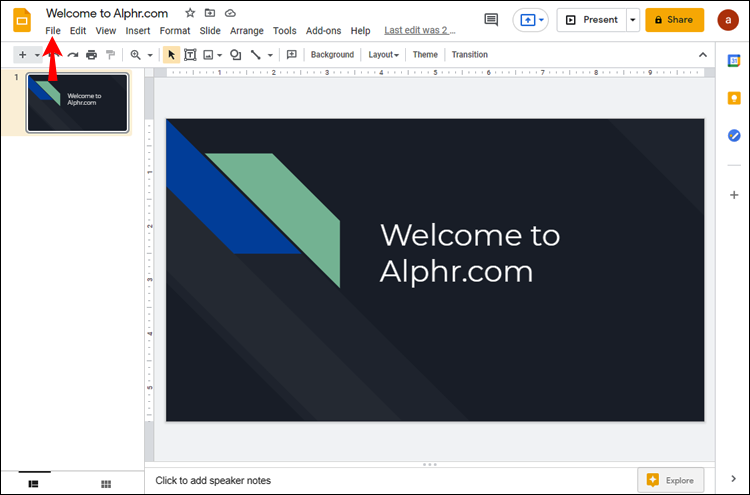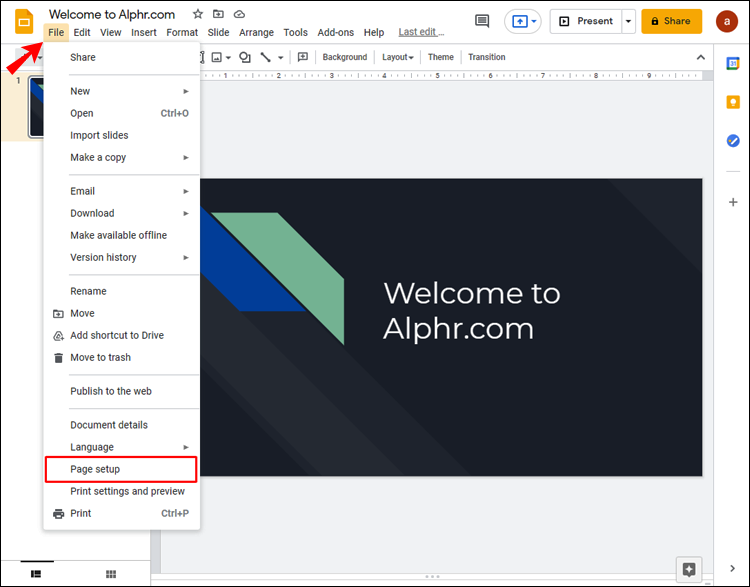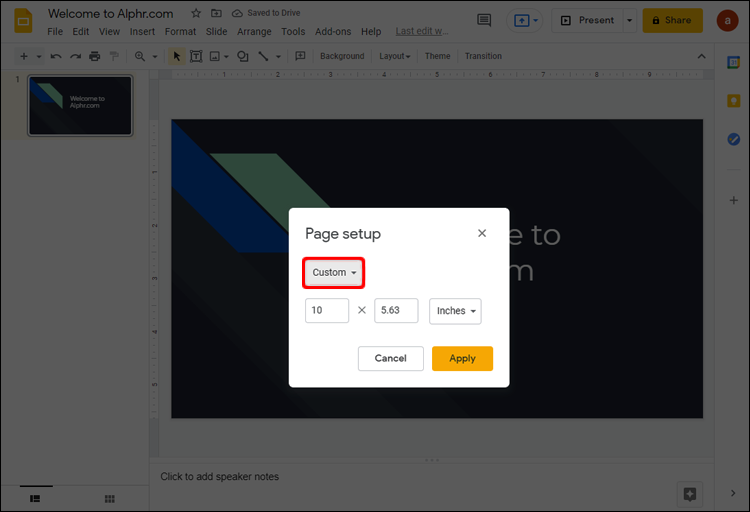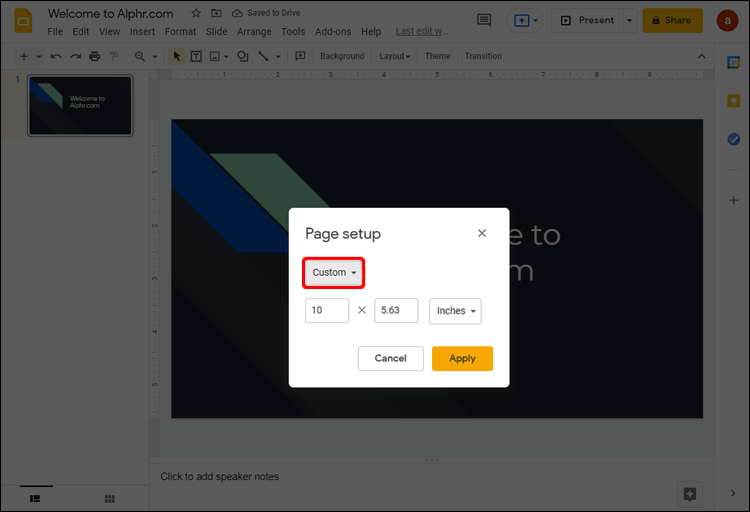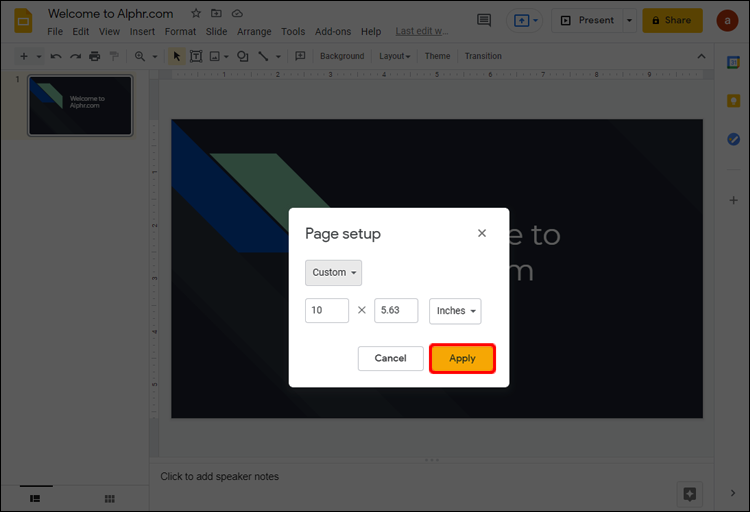Как изменить размер слайда в Google Slides
Google Slides — отличный инструмент для создания презентаций. Он позволяет вывести ваши проекты на совершенно другой уровень, включая рабочие листы, листовки и многое другое.
Однако, чтобы максимально эффективно использовать эти возможности, вам потребуется глубокое понимание Google Slides. И одна из важнейших функций для создания наиболее эффективной презентации — это умение изменять размер слайдов. В этой статье вы узнаете, как это сделать, а также научитесь правильно отображать слайды.
Программы для Windows, мобильные приложения, игры - ВСЁ БЕСПЛАТНО, в нашем закрытом телеграмм канале - Подписывайтесь:)
Как изменить размер слайда в Google Slides на ПК
Изменить размер слайда в Google Slides на ПК относительно просто. Процесс состоит из следующих шагов:
- Перейдите на веб-страницу Google Slides и откройте существующую или создайте новую презентацию.

- В строке меню перейдите в «Файл».

- Нажмите «Настройка страницы», чтобы просмотреть параметры страницы.

- Вы увидите всплывающее окно «Параметры страницы» с раскрывающимся меню размера страницы. Размер страниц Google Slides по умолчанию — 16:9.
- Нажмите на раскрывающееся меню и выберите предпочтительный размер страницы. Альтернативно вы можете перейти к опции «Пользовательский» и ввести размеры страницы вручную. Какой бы вариант вы ни выбрали, нажмите «Применить», как только выберете нужный размер.

В отношении этого метода следует отметить одну вещь: при выборе «Нестандартного» размера вам необходимо знать точный размер, который вам нужен. Выберите тип единицы измерения (например, сантиметры, дюймы, пункты или пиксели) и введите точные значения.
Параметры в меню «Параметры страницы» имеют определенные ограничения. Например, если вы хотите изменить размер слайда на формат A3 или A4, он не будет предложен в раскрывающемся списке. Для этих размеров страниц вам нужно выбрать «Пользовательский» и ввести следующие значения:
- Размер страницы А3 составляет 11,7 дюйма в ширину и 16,5 дюйма в длину.

- Страницы формата А4 имеют ширину 8,3 дюйма и длину 11,7 дюйма.

Как изменить размер слайда в Google Slides в приложении для iPhone
К сожалению, вы не можете изменить размер слайда непосредственно из приложения для iPhone. Однако это не означает, что для пользователей iPhone нет никаких вариантов. Вы можете использовать свой компьютер, чтобы настроить параметры страницы для вашей презентации, и они вступят в силу при следующем открытии слайда на вашем iPhone. Используйте следующий метод:
- Найдите и скопируйте адрес презентации на свой телефон. Если вы работали над презентацией только на своем компьютере, вам не нужно выполнять этот шаг.
- На компьютере откройте браузер и перейдите по адресу презентации.


- Найдите меню «Файл» в левой части окна и выберите параметр «Параметры страницы».

- Появится всплывающее меню. Здесь вы сможете выбрать размер слайда из раскрывающегося списка. Размер по умолчанию — 16:9, и вы можете изменить его на один из предлагаемых размеров. Если нужного размера нет в меню, перейдите в раздел «Пользовательский» и введите нужные значения вручную.

- Нажмите «Применить», чтобы сохранить изменения. В следующий раз, когда вы откроете презентацию на своем iPhone, слайды будут того размера, который вы выбрали.

Обратите внимание, что некоторые распространенные размеры страниц отсутствуют в раскрывающемся меню. Если вы хотите, чтобы ваши слайды располагались на страницах формата A3 или A4, вам необходимо настроить их, выбрав «Пользовательский». Вот размеры для этих размеров страниц:
Как изменить размер слайда в Google Slides в приложении для Android
В приложении Google Slides для телефонов Android нет возможности изменять размер слайдов. Вы можете внести изменения только через свой компьютер, но в следующий раз, когда вы откроете приложение Google Slides на своем телефоне, оно отобразит презентацию с выбранными вами размерами слайдов.
Вот как изменить размер слайда в Google Slides на вашем компьютере:
- Откройте презентацию, которую вы хотите изменить, в браузере.


- Нажмите «Файл», а затем «Параметры страницы».

- Нажмите «Настройка страницы». В появившемся всплывающем окне появится раскрывающееся меню с различными размерами страниц на выбор. Либо выберите один из предложенных вариантов, либо перейдите в раздел «Пользовательский», чтобы ввести размеры страницы вручную.

- Выбрав нужный размер страницы, нажмите «Применить».

В раскрывающемся меню вы найдете несколько разных размеров страниц. Однако некоторые варианты, например А3 и А4, отсутствуют. Чтобы настроить слайды на эти размеры, выберите «Пользовательский» в раскрывающемся списке и введите следующие размеры страницы:
Как изменить размер слайда в Google Slides на iPad
Как и в случае с приложением для iPhone, изменить размер слайда на iPad через приложение невозможно. Однако вы все равно можете внести изменения в своем браузере — это может быть Safari или другой браузер по вашему выбору. Способ изменения размеров слайдов на iPad таким образом состоит из нескольких простых шагов:
- Откройте приложение Google Slides на iPad и найдите боковую панель «Параметры».
- Перейдите в раздел «Поделиться и экспортировать» и нажмите «Копировать ссылку».
- Теперь вы скопировали ссылку на презентацию в буфер обмена. Выйдите из приложения и откройте браузер.
- Вставьте ссылку на презентацию в адресную строку браузера и перейдите на страницу презентации.
- В меню «Файл» откройте диалог «Параметры страницы». Вы увидите всплывающее окно с меню размера страницы.
- Выберите один из предлагаемых размеров слайдов или выберите собственный размер. Когда вы будете удовлетворены своим выбором, нажмите «Применить», чтобы сохранить изменения.
Дополнительные часто задаваемые вопросы
Как создать слайд размером 8,5 на 11 в Google Slides?
Размер страницы «письмо», или 8,5 x 11 дюймов, очень распространен, особенно в США, где он считается стандартом. Вы можете легко установить размер страницы «буква» в Google Slides с помощью браузера вашего компьютера.
Вот способ сделать это:
1. Перейдите в Google Slides в своем браузере.
2. Откройте существующую или создайте новую презентацию.
3. В строке меню выберите «Файл», затем «Параметры страницы».
4. В появившемся всплывающем окне выберите «Пользовательский» в раскрывающемся меню. В меню будет отображаться 16:9 в качестве размера страницы по умолчанию.
Программы для Windows, мобильные приложения, игры - ВСЁ БЕСПЛАТНО, в нашем закрытом телеграмм канале - Подписывайтесь:)
5. Когда вы увидите параметры размера страницы, введите 8,5 в первом поле и 11 во втором поле. Убедитесь, что в качестве единиц измерения используются дюймы, а не сантиметры, пункты или пиксели.
6. Выберите «Применить» в правом нижнем углу, чтобы сохранить изменения.
Как убедиться, что новый размер слайда не искажен?
Изображения и текст могут отображаться на слайде искаженными после изменения размера страницы. Эта проблема может возникнуть из-за того, что некоторые параметры настроены неправильно. Чтобы слайды отображались корректно, проверьте следующие параметры:
• Соотношение сторон
• Параметры изменения размера изображения
• Растягивание изображения на слайд.
Вы можете решить любые проблемы с искажениями, заблокировав соотношение сторон ваших изображений.
Как получить слайды Google нужного размера
Вы можете проводить очень эффективные презентации с помощью Google Slides, особенно если вы знаете, как настроить их так, чтобы они соответствовали дисплею. Теперь, когда вы узнали, как изменить размер слайда в Google Slides, это не должно быть проблемой.
Какой размер слайдов вы предпочитаете для своих презентаций? Удалось ли вам изменить размер под свои нужды? Расскажите нам в разделе комментариев ниже.